
کچھ اطلاقات آپ کو مناسب طریقے سے کام کرنے کے لئے ایک مخصوص جاوا ورژن چلانے کی ضرورت ہوتی ہے. آپ چیک کر سکتے ہیں کہ جاوا کا کون سا ورژن آپ نے گرافیکل آلے کا استعمال کرتے ہوئے یا کمانڈ لائن کے ذریعہ انسٹال کیا ہے.
اپنے جاوا ورژن گرافک طور پر چیک کریں
اگر آپ کمانڈ لائن سے بچنے کی ترجیح دیتے ہیں تو، آپ انسٹال جاوا ورژن کو تلاش کرنے کے لئے جاوا افادیت کے بارے میں استعمال کرسکتے ہیں.
اس طریقہ کو استعمال کرنے کے لئے، "شروع" مینو کھولیں، "جاوا کے بارے میں" کے لئے تلاش کریں، پھر پہلے نتیجہ پر کلک کریں.
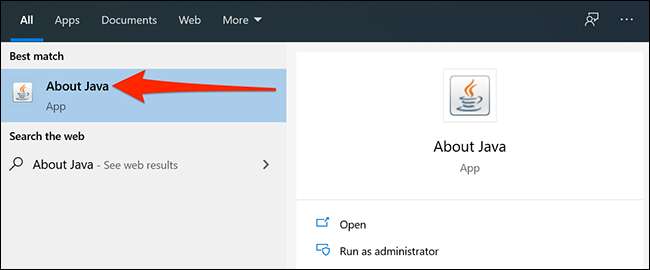
یہاں، آپ اپنی موجودہ جاوا ورژن پہلی لائن میں درج دیکھیں گے.
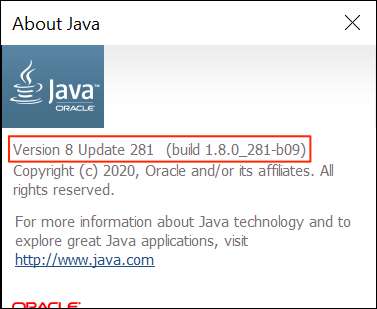
اگر آپ شروع مینو میں جاوا کے بارے میں نہیں دیکھتے تو، اس کے بجائے "جاوا کو ترتیب دیں" کے لئے تلاش کریں اور اس پر کلک کریں. پھر اپنے جاوا ورژن کو دیکھنے کے لئے "کے بارے میں" پر کلک کریں.
نوٹ: اگر آپ جاوا کے بارے میں یا جاوا کے اوزار کو ترتیب دیتے ہیں تو آپ جاوا انسٹال نہیں ہیں. تم کر سکتے ہو اسے ڈاؤن لوڈ کریں اوریکل کی سرکاری ویب سائٹ سے.
کمانڈ فوری طور پر اپنا جاوا ورژن چیک کریں
آپ بھی کمانڈ لائن سے اپنے جاوا ورژن چیک کر سکتے ہیں.
شروع کرنے کے لئے، "شروع" مینو کھولیں، "کمانڈ فوری طور پر" تلاش کریں، پھر تلاش کے نتائج میں "کمانڈ فوری" شارٹ کٹ پر کلک کریں.
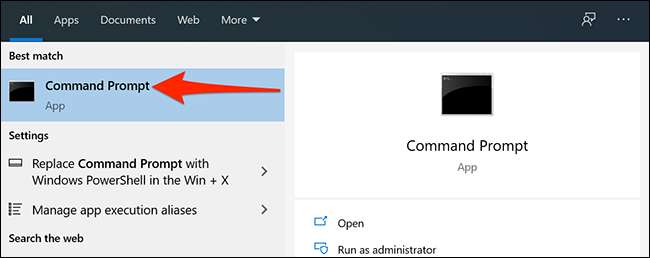
جب کمانڈ فوری طور پر کھولتا ہے تو، مندرجہ ذیل کمانڈ کو فوری طور پر ٹائپ کریں اور "درج کریں" دبائیں.
جاوا -Version
آپ "جاوا ورژن" اور اس کے آگے کچھ نمبر دیکھیں گے. یہ نمبر آپ کے جاوا ورژن ہیں.
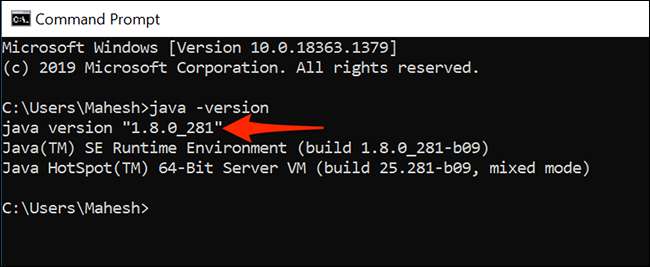
اگر کمانڈ پروموشن کا کہنا ہے کہ جاوا اندرونی یا بیرونی کمانڈ کے طور پر تسلیم نہیں کیا جاتا ہے، تو شاید یہ ممکن ہے کہ نظام متغیر مناسب طریقے سے سیٹ یا شاید اس وجہ سے کہ آپ کے پاس جاوا انسٹال نہیں ہے. اپنے کمپیوٹر پر جاوا کو دوبارہ انسٹال کریں اور یہ آپ کے لئے مسئلہ کو حل کرنا چاہئے.
اگر آپ ونڈوز کے ساتھ ubuntu استعمال کرتے ہیں تو، ایک کمانڈ ہے جو آپ استعمال کرسکتے ہیں چیک کریں کہ آیا آپ کے Ubuntu پر مبنی کمپیوٹر پر جاوا انسٹال کیا گیا ہے . اور اگر یہ نہیں ہے تو، آپ اسے آسانی سے انسٹال کر سکتے ہیں.
متعلقہ: جب جاوا Ubuntu میں نصب کیا گیا ہے تو یہ کیسے پتہ چلتا ہے کہ یہ کس طرح انسٹال کرنے کے لئے







